Du prøver at installere et bestemt program, og der vises en fejlmeddelelse, der siger: “Fejl 1316. Den angivne konto findes allerede”På din Windows 10-pc. Det kan være frustrerende til kernen, især når du vil installere noget vigtigt relateret til dit arbejde.
Heldigvis kan denne fejl løses, og du kan fortsætte med at installere programmet problemfrit. Lad os se hvordan.
Metode 1: Brug af registreringseditor
Trin 1: Tryk på Windows-tast + R sammen på dit tastatur for at åbne Løb kommando. Skriv nu regedit i søgefeltet og slå Gå ind.

Trin 2: I Registreringseditor vindue, naviger til nedenstående sti:
HKEY_LOCAL_MACHINE \ SOFTWARE
Søg efter det program, du prøver at installere under Software nøgle. For eksempel prøver vi at installere Techsmith Snagit, men ikke i stand til, så vi vælger posten til Techsmith, højreklik på det og klik på Slet knap.
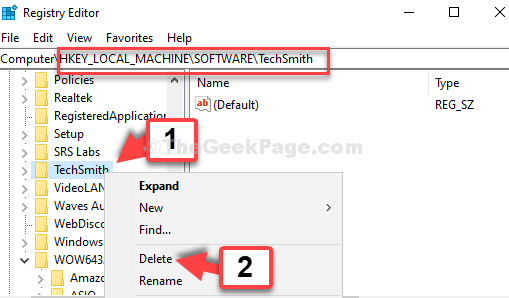
Trin 3: Men hvis du ikke finder programmet under Software tast, naviger til nedenstående sti:
HKEY_LOCAL_MACHINE \ SOFTWARE \ WOW6432Node
Eller find bare
WOW6432Node post under Software og klik på den for at udvide. Se nu efter programmet, vælg det, højreklik på det og klik Slet.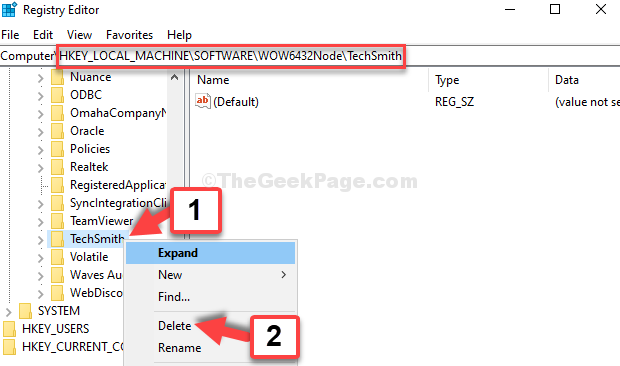
Nu kan du gennemføre installationen af dit program. Men hvis dette ikke virker, prøv den anden metode.
Metode 2: Gennem tjenester
Trin 1: Gå til Start på skrivebordet og skriv Tjenester. Klik på resultatet.

Trin 2: I Tjenester vindue, på højre side, gå til Navn kolonner, se efter Windows Installer og dobbeltklik på den.
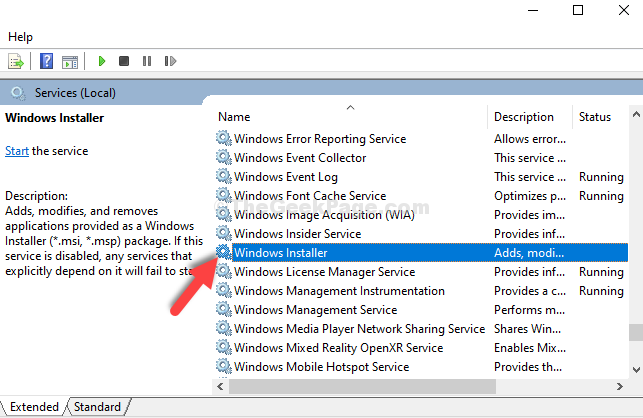
Trin 3: I Windows Installer Egenskaber dialogboksen, skal du markere Servicestatus afsnit. Hvis det viser sig Holdt op, klik på Start for at starte tjenesten.
Tryk på Okay knappen for at gemme ændringerne og afslutte.
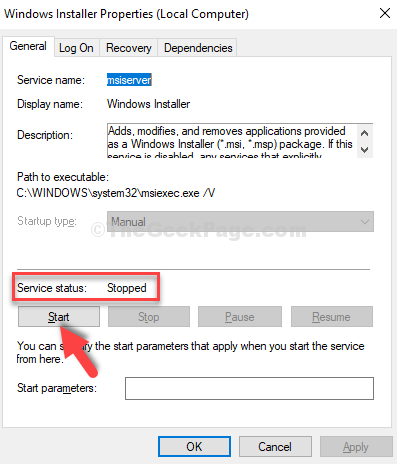
Du kan nu let afslutte installationen af programmet. Hvis problemet fortsætter, kan du prøve den tredje metode.
Metode 3: Brug af kommandoprompt
Trin 1: Gå til Start på skrivebordet og skriv Kommandoprompt i søgefeltet. Højreklik på resultatet, og vælg Kør som administrator.

Trin 2: I Kommandoprompt vindue, kør nedenstående kommando en efter en og bliv ved med at trykke Gå ind hver gang:
MSIEXEC / UNREGISTER. MSIEXEC / REGSERVER
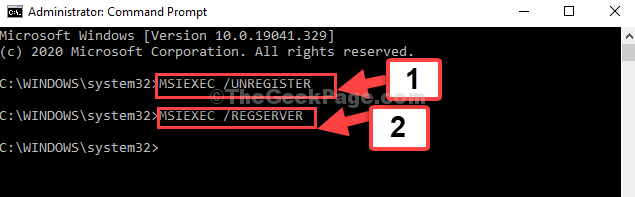
Dette skal løse dit problem, og fejlen skal være væk. Hvis du stadig står over for et problem, skal du følge den 4. metode.
Metode 4: Ved at køre programmet som administrator
Trin 1: Gå til installationsfilen for programmet på skrivebordet og højreklik på det. Vælg nu Kør som administrator.
For eksempel valgte vi Snagit's opsæt fil på skrivebordet, højreklik på den og vælg Kør som administrator. På denne måde kan du nemt afslutte installationen af programmet.
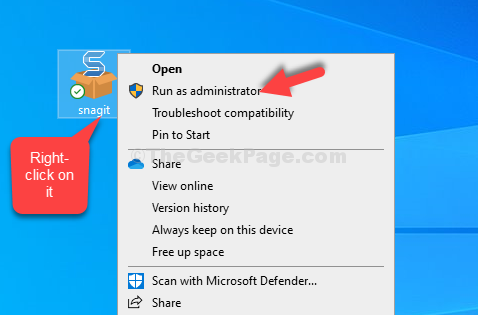
Det er alt. Fejlen skulle ikke mere komme op, og du skulle være i stand til at installere programmet bekvemt.


![Sådan rettes AutoIt-fejlen [Fuld vejledning]](/f/865cb5b26a7ce2a87e6abd08cf9accd6.png?width=300&height=460)